AIFF in FLAC für Mac & Windows & Online umwandeln
AIFF (Audio Interchange File Format) und FLAC (Free Lossless Audio Codec) sind beide hochwertige Audiformate, haben jedoch wesentliche Unterschiede. AIFF-Dateien sind unkomprimiert, was bedeutet, dass die Audiodaten in Rohform gespeichert werden, ohne dass Kompressionsalgorithmen eingesetzt werden. Dadurch bleibt die Qualität hoch, aber die Dateigrößen sind sehr groß. FLAC wird verlustfrei komprimiert, was bedeutet, dass die Audioqualität perfekt erhalten bleibt, aber die Dateigröße wesentlich kleiner ist.
Warum also AIFF-Dateien in FLAC umwandeln? Der Hauptgrund ist, Speicherplatz zu sparen, während die verlustfreie Audioqualität beibehalten wird. FLAC-Dateien nehmen bei gleichen Songs etwa die Hälfte des Speicherplatzes in Anspruch im Vergleich zu AIFF. Dies ist sehr nützlich, wenn man eine große digitale Musikbibliothek aufbaut. Lesen Sie weiter, und lassen Sie uns mehr über die Umwandlung von AIFF in FLAC erfahren.
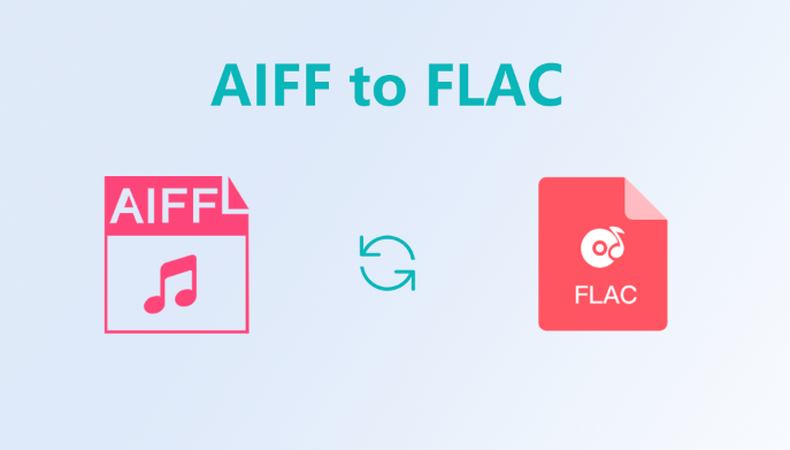
Teil 1. Warum muss man AIFF in FLAC umwandeln?
Bevor Sie AIFF in FLAC umwandeln, sollten Sie sich mehr darüber informieren, warum Sie dies tun sollten.
1. Was ist AIFF-Audio?
AIFF (Audio Interchange File Format) ist ein unkomprimiertes Audio-Dateiformat, das von Apple entwickelt wurde. Es wird hauptsächlich verwendet, um hochwertige, unkomprimierte Audiodaten zu speichern, ähnlich wie andere Formate wie WAV (Waveform Audio File Format). AIFF-Dateien werden oft in professionellen Audioanwendungen wie der Musikproduktion eingesetzt, da sie die volle Qualität des ursprünglichen Sounds ohne Verlust durch Kompression bewahren.
Wichtige Merkmale:
- AIFF-Dateien speichern normalerweise Audiodaten in einem unkomprimierten Format, was bedeutet, dass keine Klangqualität verloren geht.
- Funktioniert auf verschiedenen Plattformen, einschließlich Windows, macOS und Linux
- Die Audioqualität ist sehr hoch und erhält alle Feinheiten der ursprünglichen Aufnahme.
- AIFF-Dateien unterstützen verschiedene Bit-Tiefen (z. B. 16-Bit, 24-Bit) und Abtastraten (z. B. 44,1 kHz, 48 kHz oder höher)
- Große Dateigrößen aufgrund der fehlenden Kompression
Gemeine Anwendungen:
- Musikproduktion: AIFF wird oft zur Speicherung von Master-Aufnahmen, Soundeffekten und anderem hochwertigen Audio in Studios verwendet.
- Audioarchivierung: Aufgrund seiner unkomprimierten Natur wird AIFF zur Archivierung von Audio in der höchstmöglichen Qualität verwendet.
- Soundbearbeitung: Audio-Profis bevorzugen AIFF bei der Bearbeitung und Verarbeitung aufgrund seiner Volltreue und der Abwesenheit von Kompressionsartefakten.
2. Was ist FLAC-Audio?
FLAC (Free Lossless Audio Codec) ist ein beliebtes Audioformat, das hochwertige, verlustfreie Audio-Kompression bietet. Im Gegensatz zu MP3 oder AAC, die verlustbehaftete Kompression verwenden, um die Dateigröße auf Kosten der Klangqualität zu reduzieren, behält FLAC die volle Qualität des ursprünglichen Audios bei, während es die Datei in eine kleinere Größe komprimiert. Es wird von Audiophilien, Musiksammlern und Fachleuten weit verbreitet eingesetzt, da es die exakte Klangqualität der ursprünglichen Aufnahme ohne Verlust von Details oder Treue erhält.
Wichtige Merkmale:
- FLAC-Dateien sind normalerweise 30 - 60 % kleiner als ihre unkomprimierten Gegenstücke wie AIFF, ohne die Klangqualität zu beeinträchtigen.
- FLAC unterstützt hochauflösendes Audio, was bedeutet, dass es Dateien mit Bit-Tiefen von 24-Bit, 32-Bit und Abtastraten über der Standardrate von 44,1 kHz (z. B. 96 kHz oder 192 kHz) speichern kann.
- FLAC-Dateien können Metadaten enthalten, wie Albumcover, Künstlernamen, Titel und andere Informationen
- FLAC ist ein Open-Source-Codec, was bedeutet, dass es kostenlos zu verwenden ist und von einer Vielzahl von Software- und Hardware-Playern unterstützt wird.
- FLAC wird auf verschiedenen Betriebssystemen (Windows, macOS, Linux) unterstützt und ist auch weitgehend kompatibel mit vielen Medienplayern, Musikstreamingdiensten und tragbaren Geräten.
- Größere Dateigrößen als verlustbehaftete Formate und nicht universell auf allen Geräten unterstützt.
Gemeine Anwendungen:
- Audiophilisches Hören: FLAC wird von Audiophilien und Musiksammlern bevorzugt, die die höchste Audioqualität ohne die Nachteile unkomprimierter Formate wie WAV möchten.
- Professionelle Audio-Arbeiten: FLAC wird oft in professionellen Audioumgebungen eingesetzt, in denen die Integrität des ursprünglichen Audios von entscheidender Bedeutung ist, wie in der Musikproduktion, der Masterung und der Archivierung.
- Musikstreaming & Downloads: Viele Musikdownloaddienste (z. B. Bandcamp, HDTracks) und Streamingdienste (z. B. Tidal, Qobuz) bieten FLAC-Dateien für Enthusiasten von hochauflösendem Audio an.
3. Warum muss man AIFF in FLAC umwandeln?
Feature
AIFF
FLAC
Audio Quality
Lossless
Lossless
File Size
Very large
Much smaller
Compatibility
Mainly Apple devices
Wide compatibility
Space Efficiency
Low
High
Wie die Tabelle zeigt, entspricht FLAC der verlustfreien Qualität von AIFF und überwindet gleichzeitig dessen ineffizienten Speicherverbrauch. Die Umwandlung von AIFF-Sammlungen in FLAC bewahrt die top Audioqualität perfekt und reduziert den benötigten Speicherplatz um etwa 50 %! Dadurch kann man mit dem gleichen Speicherplatz mehr als doppelt so viele Songs speichern.
Für große AIFF-Bibliotheken wird daher die Umwandlung in FLAC empfohlen, um wertvollen Speicherplatz zu sparen, während die einwandfreie verlustfreie Archivqualität beibehalten wird. Dies macht es ideal für riesige Musikserver-Setups, persönliche Spieler, Streaming und die langfristige Archivierung seltenen Audios.
Teil 2. Der beste AIFF in FLAC Konverter und umgekehrt
HitPaw Univd (HitPaw Video Converter) ist ein ausgezeichneter AIFF in FLAC Konverter für Mac und Windows. Mit fortschrittlicher Audio-Umwandlungstechnologie kann es AIFF-Dateien in FLAC oder andere Formate umwandeln, während die originale Qualität vollständig erhalten bleibt. Wer also einen zuverlässigen Konverter sucht, kann sich über die Verwendung dieses Tools nachdenken.

HitPaw Univd - All-in-One Video-Lösungen für Win & Mac
Sicher verifiziert. 254.145 Personen haben es heruntergeladen.
- Unterstützt das Batch-Umwandeln mehrerer AIFF-Dateien in FLAC auf einmal, was bei großen Umwandlungen Zeit spart
- Intuitives und benutzerfreundliches Interface für eine reibungslose AIFF in FLAC Umwandlung
- Konvertiert AIFF nicht nur in FLAC, sondern auch in alle beliebten Formate wie MP3, WAV, AAC, M4A
- Anpassen von Audioparametern wie Bitrate, Abtastrate, Kanal usw. für optimale Qualität
- Verlustfreie Umwandlung gewährleistet, dass bei der Umwandlung von AIFF in FLAC keine Qualitätsverluste auftreten
- Schnelle Umwandlungsgeschwindigkeit auch für große AIFF-Dateien und Playlisten
Sicher verifiziert. 254.145 Personen haben es heruntergeladen.
Batch-Umwandlung von AIFF in FLAC und umgekehrt
Schritt 1: Importieren Sie Ihre AIFF-Dateien
Öffnen Sie HitPaw Univd und klicken Sie auf "Audio hinzufügen" oder ziehen Sie und fallen Sie Ihre AIFF-Dateien auf die Hauptschnittstelle. Sie können mehrere Dateien für eine Batch-Umwandlung hinzufügen. Wenn Sie Audio aus Videodateien extrahieren möchten, klicken Sie auf "Video hinzufügen".

Schritt 2: Wählen Sie die Ausgabe als FLAC
Klicken Sie auf das nach unten zeigende Dreieck neben jeder importierten AIFF-Datei und wählen Sie "FLAC" als Ausgabeformat. Sie können auch in der unteren linken Ecke auf "Alles in" klicken, um alle Dateien auf einmal in FLAC umzuwandeln. Passen Sie die FLAC-Parameter wie die Bitrate, falls erforderlich, indem Sie auf das Bearbeitungs-Icon klicken.

Schritt 3: Konvertieren Sie AIFF in FLAC
Sobald das Ausgabeformat FLAC und die Parameter festgelegt sind, klicken Sie auf "Konvertieren" oder "Alles konvertieren", um die AIFF-Dateien zu konvertieren. HitPaw wird mehrere AIFF-Dateien effizient in hochwertiges FLAC-Audio umwandeln.

Schritt 4: Öffnen Sie die konvertierten FLAC-Dateien
Gehen Sie zum Tab "Konvertiert", um auf Ihre neuen FLAC-Dateien zuzugreifen. Klicken Sie auf "Ordner öffnen", um den Ordnerort zu öffnen, oder auf "Hinzufügen", um die Dateien wieder in die Programmschnittstelle zu laden.

Teil 3. AIFF in FLAC Online kostenlos konvertieren
Online-convert.com ist ein beliebtes kostenloser Online-Dateikonvertierungstool, mit dem Sie AIFF-Dateien im Browser in FLAC konvertieren können.
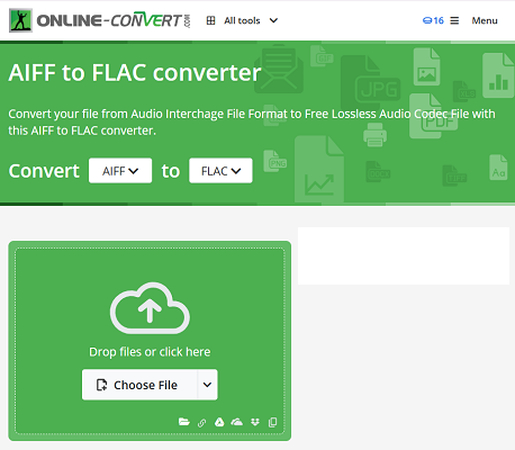
Einige wichtige Funktionen des Online-AIFF-zu-FLAC-Konverters:
- Vollständig kostenlos nutzbar, ohne Größenbeschränkungen
- Mehrere AIFF-Dateien gleichzeitig in FLAC konvertieren
- Output-Qualitätsparameter wie die Abtastrate anpassen
Folgen Sie diesen einfachen Schritten, um AIFF in FLAC auf online-convert.com zu konvertieren:
- 1.Gehen Sie zu Online-convert.com
- 2.Klicken Sie auf "Dateien auswählen" oder ziehen Sie und fallen Sie AIFF-Dateien, um sie hinzuzufügen
- 3.Klicken Sie auf das Zahnradsymbol, um die Ausgabe-FLAC-Qualität bei Bedarf zu ändern
- 4.Klicken Sie auf "Konvertieren" und warten Sie, bis die Konvertierung von AIFF in FLAC abgeschlossen ist
- 5.Laden Sie die konvertierten FLAC-Dateien auf Ihren Computer herunter
Das ist alles! Online-convert.com bietet eine schnelle und stressfreie Möglichkeit, Ihre AIFF-Dateien in das FLAC-Format zu konvertieren, ohne dass Sie Software installieren müssen.
Häufig gestellte Fragen zu AIFF und FLAC
Q1. ist FLAC besser als AIFF?
A1. FLAC wird im Allgemeinen als besser für Archivierungszwecke angesehen, da es Kompression verwendet, um die Dateigröße ohne Qualitätsverlust zu reduzieren. FLAC-Dateien nehmen etwa 50-60 % weniger Speicherplatz ein als AIFF-Dateien, während die ursprüngliche Audioqualität vollständig erhalten bleibt.
Q2. FLAC vs. AIFF: Welches sollte ich wählen?
A2. Wenn der Speicherplatz prioritätssetzend ist, wählen Sie FLAC. Es spart Speicherplatz, während die ursprüngliche Audioqualität intakt bleibt. AIFF eignet sich besser für Bearbeitungsabläufe, da die Dateien größer sind, aber den schnellsten Zugriff bieten. Für reines Hören bieten FLAC und AIFF beide verlustfreie CD-Qualitätsklänge.
Q3. Verursacht die Konvertierung von FLAC in AIFF einen Qualitätsverlust?
A3. Nein, die Konvertierung eines verlustfreien Formats wie FLAC in AIFF verursacht keinen Audioqualitätsverlust. Da AIFF ebenfalls unkomprimiert ist, wird die konvertierte AIFF-Datei genauso klingen wie die ursprüngliche FLAC-Datei, mit dem Vorteil, dass sie mehr Speicherplatz besitzt.
Zusammenfassung
Sie können sehen, dass sowohl AIFF als auch FLAC verlustfreie CD-Qualitätsaudio bieten, aber FLAC verwendet Kompression, um kleinere Dateien zu erzeugen. Univd bietet ein ausgezeichnetes All-in-One-Tool, um zwischen AIFF und FLAC auf Windows und Mac in Batch zu konvertieren, wobei die Qualität zu 100 % erhalten bleibt. Die Website online-convert.com ermöglicht ebenfalls schnelle AIFF-zu-FLAC-Konvertierungen direkt in Ihrem Browser kostenlos.
Wir empfehlen Ihnen, entweder Univd oder die oben erwähnte Online-Audiokonverter-Option für Ihre AIFF-zu-FLAC-Konvertierungsbedürfnisse auszuprobieren. Die Konvertierung in das effizientere FLAC-Format kann erheblich Speicherplatz sparen, während die ursprüngliche Audioqualität beibehalten wird.






 HitPaw FotorPea
HitPaw FotorPea HitPaw VikPea
HitPaw VikPea HitPaw VoicePea
HitPaw VoicePea 



Teilen zu:
Wählen Sie die Produktbewertung:
Joshua Hill
Chefredakteur
Ich bin seit über fünf Jahren als Freiberufler tätig. Es ist immer beeindruckend Wenn ich Neues entdecke Dinge und die neuesten Erkenntnisse, das beeindruckt mich immer wieder. Ich denke, das Leben ist grenzenlos.
Alle Artikel anzeigenEinen Kommentar hinterlassen
Eine Bewertung für HitPaw Artikel abgeben